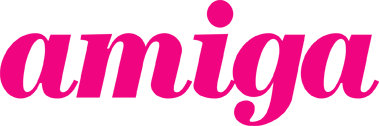Familia y Hogar
A causa del auge del
home office por la
pandemia de
coronavirus, las aplicaciones de
videollamadas vieron una tremenda explosión en popularidad. Si bien estas apps como
Zoom,
Hangout y
FaceTime tienen sus beneficios, el celular puede resultar inconveniente cuando se trata de una conferencia con dos o más personas. Pero hay una solución muy sencilla: ¡la pantalla!
¿Sabes conectar una laptop, una tablet o cualquier otro dispositivo móvil a una pantalla de televisión?
Por muchos años tuvimos que depender de un cable HDMI. El viejo “Interfaz Multimedia de Alta Definición” es una solución que todavía puedes aplicar. Simplemente conecta este cable a tu tele (casi todas tienen esta entrada) y a tu laptop.
Si la transferencia de un dispositivo a otro no se hace en automático, busca la opción de monitor/display en tus configuraciones, y cambia tus preferencias, de tal forma que puedas usar tu pantalla como monitor principal.
Ahora bien, si tienes una Smart TV puedes prescindir del cable HDMI y conectar tu dispositivo móvil vía inalámbrica. Primero tienes que asegurarte de que tu pantalla esté conectada a internet.
Si la pantalla es compatible con AirPlay, puedes establecer una conexión con iOS. Si estás en Android, también puedes conectarte sin necesidad de una aplicación intermedia. Habilita Bluetooth, busca tu televisión y listo.
Para conectar una laptop a tu smart TV ve a las configuraciones de sistema (en Windows 10) y selecciona la opción de monitor/display. Busca la opción que te permite detectar dispositivos vía inalámbrica y tu smart TV debe aparecer después de unos segundos.
¡Y eso es todo! Ya estás listo para ver tus videollamadas en tu pantalla.